Cara Install dan Menerapkan Present di Lightroom
4 minute read
Desainhack.com - Cara Install Present di Lightroom-Jika Kamu seorang fotografer ataupun seorang desainer yang akan melakukan edit foto, Adobe Lightroom bisa menjadi software yang hebat. Didesain untuk pengeditan foto, ini memungkinkan anda untuk pekerjaan secara perbagian yang menjadi lebih mudah dan bisa menjadi rumit dalam program seperti Photoshop.
Salah satu elemen Lightroom yang paling populer adalah jumlah preset yang tersedia. tools ini adalah filter super yang memungkinkan Anda menyempurnakan foto, menambahkan efek kreatif, dan menambahkan fungsionalitas ke alur kerja desain Anda. Jika Anda pernah menggunakan produk Adobe apa pun, nuansa Lightroom tidak asing lagi dan mudah dipelajari. Mulailah dengan menginstal dan menggunakan beberapa preset keren. Berikut cara melakukannya.
Dasar-dasar Adobe Lightroom
Lightroom adalah program pengolah foto milik Adobe yang merupakan masih satu naungan dengan photoshop. Perangkat lunak portabel lightroom pun juga sudah tersedia
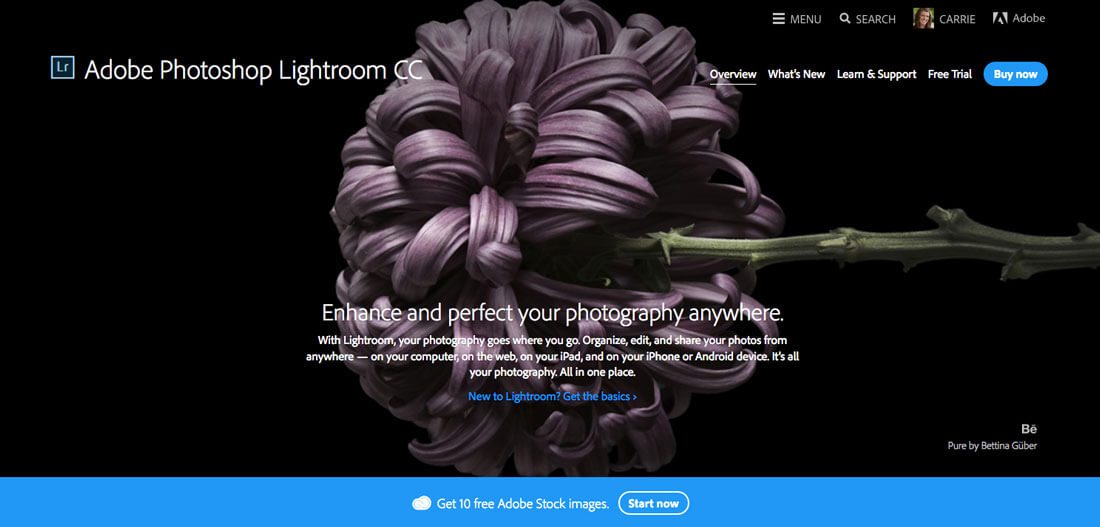
Yang hebat dari Lightroom adalah ia dibuat untuk mengedit foto. Anda dapat bekerja dengan gambar format Camera Raw, menyesuaikan tampilan stok foto, memadukan estetika visual dengan sentuhan baru pada citra yang ada, dan melakukan lebih banyak lagi untuk membuat foto Anda terlihat sebagus momen yang Anda ingat. Atau Anda dapat menggunakan Lightroom Preset untuk menyesuaikan citra agar sesuai dengan suasana hati tertentu atau mereka, yang dapat sangat membantu untuk pekerjaan pemasaran.
Beberapa nilai jual utama Lightroom mencakup kemampuan untuk menonjolkan warna, membuat fokus shot yang tampak membosankan menjadi lebih nyata dan hidup, menghilangkan objek yang mengganggu, dan meluruskan shot dari hasil foto yang miring. Tools Lightroom adalah awal mula dari terlahirnya semua filter media sosial yang instagramable dan Anda dapat membuat tampilan itu di foto apa pun dengan skala apa pun. Apa yang dilakukan preset adalah membuat semua tugas ini jauh lebih mudah dan tidak perlu diulangi.
Apa Itu Preset? Dan Di Mana bisa di Download?
Untuk pemula, atau editor foto yang tidak punya banyak waktu atau desainer yang ingin menciptakan gaya visual yang konsisten untuk citra, Preset Lightroom bisa menjadi alternatif untuk mengedit semuanya secara manual.

Preset adalah add-on gratis (atau berbayar) yang dilengkapi dengan pengaturan yang telah ditentukan sebelumnya untuk beberapa fitur berbeda di Lightroom. Preset memiliki semua pengaturan yang siap untuk membuat jenis visual tertentu hanya dengan satu klik mirip dengan action di photoshop. Present dapat menghemat banyak waktu bagi fotografer, editor, dan desainer sambil membantu mempertahankan gaya visual yang konsisten.
Kamu dapat menggunakan dan menginstall preset sebanyak yang Anda suka atau membuatnya sendiri. Sebelum Anda mulai Googling atau mencari pustaka add-on Adobe, kami memiliki daftar preset Lightroom terbaik yang akan kami share di postingan selanjutnya. Paket berkualitas tinggi ini akan memudahkan pengeditan dan desain menggunakan Lightroom sehingga Anda tidak perlu mengedit setiap foto untuk sebuah project secara manual.
Cara Install Preset Lightroom
Menginstal preset merupakan hal yang cukup mudah namun menjadi sulit jika belum tau, namun sebenarnya memang mudah gan. Ada beberapa cara untuk install present lightroom ini dan kami akan berikan cara dua-duanya.
#Opsi 1 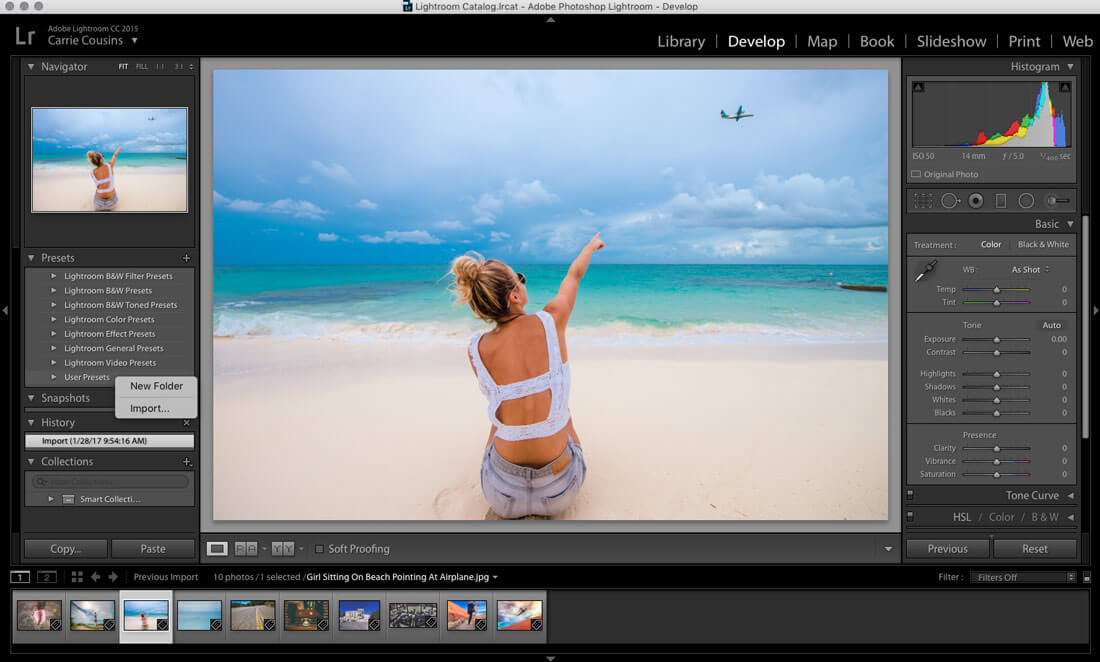
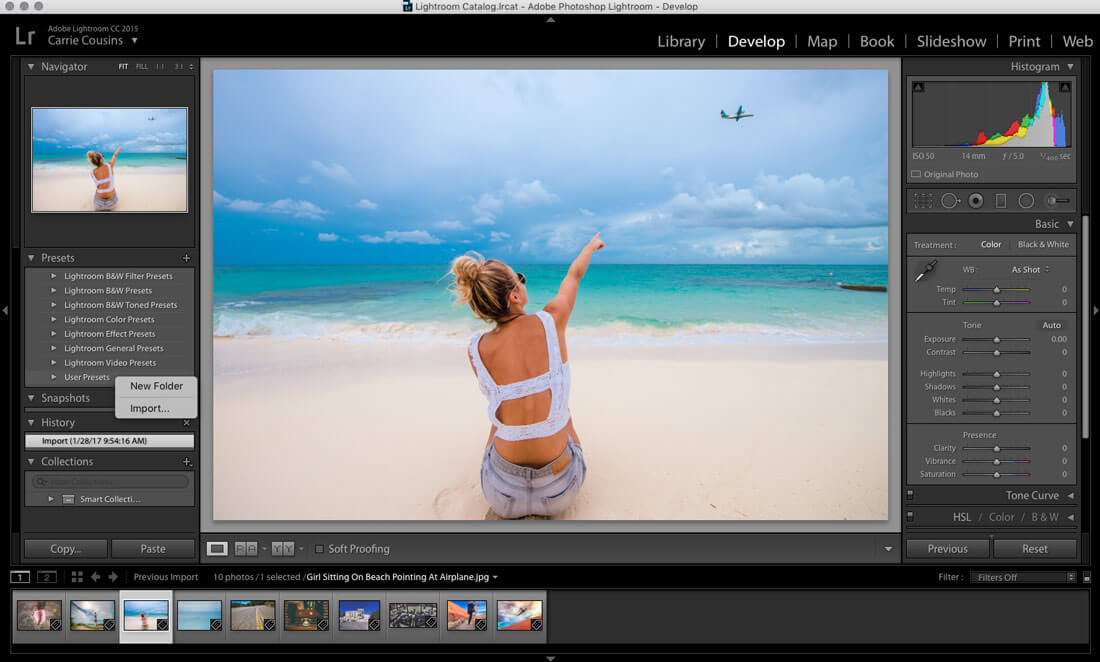
- Unduh file preset. (Kemungkinan akan dikompresi dan Anda ingin mengekstraknya dan pastikan pilih file di tempat yang mudah ditemukan.)
- Buka Lightroom dan pastikan Anda berada di tab "Develop". Preset akan terisi di sisi kiri layar.
- Klik kanan atau perintah di mana saja dalam modul preset dan pilih "Impor". (pilih lokasi folder tempat mu extrak file present.)
- Arahkan ke preset yang Anda unduh dan klik "Impor".
- Preset siap digunakan.
#Opsi 2
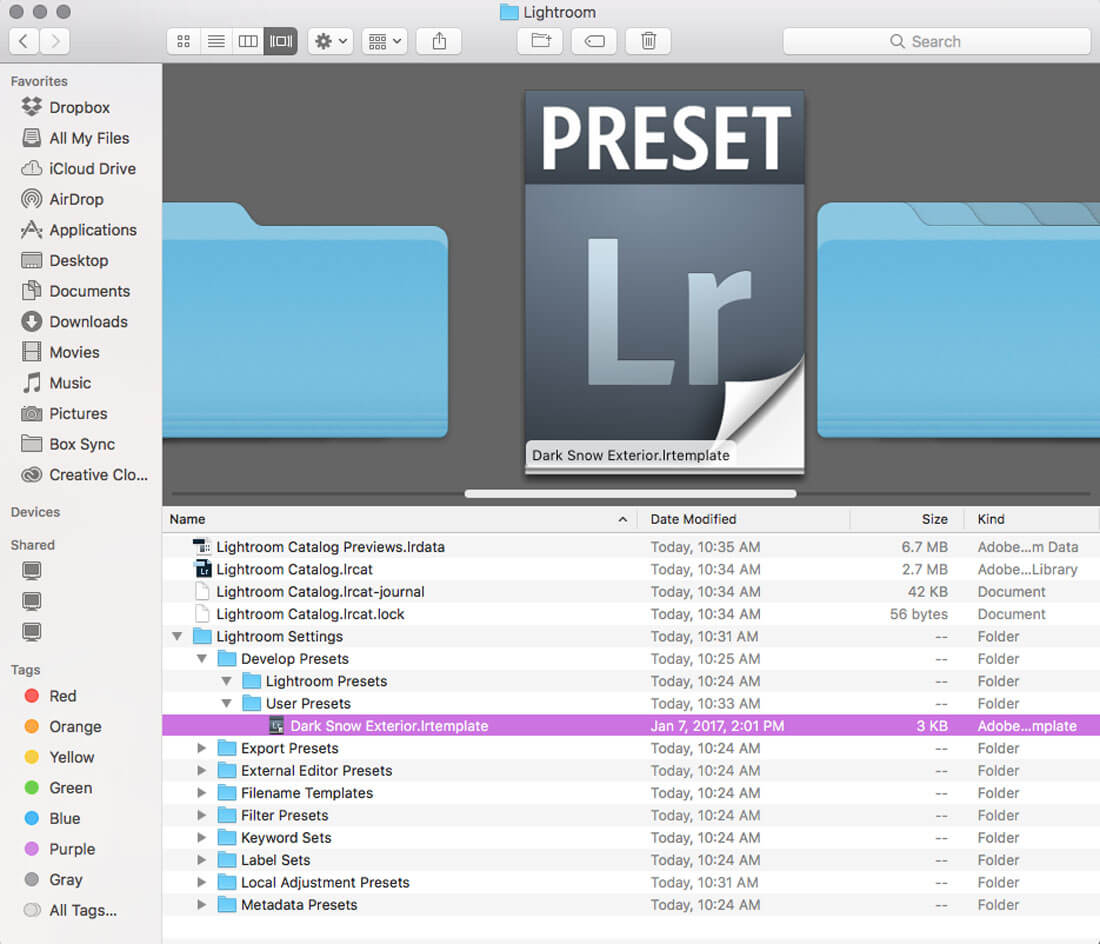
- Unduh file preset. (Kemungkinan akan dikompresi dan Anda ingin mengekstraknya.)
- Drag dan Drop file ke folder Lightroom Presets yang benar. Arahkan ke folder dari folder Lightroom utama ke Pengaturan Lightroom untuk Mengembangkan Preset dan kemudian masukkan Preset User.
- Buka Lightroom atau restart jika program sedang berjalan. Restart diperlukan setelah file preset di Drop di folder pengaturan.
- Di Lightroom, pastikan Anda berada di tab "Develop". Preset akan terisi di sisi kiri layar.
- Arahkan ke folder tempat Anda meletakkan file preset Anda. Preset siap digunakan.
Bagaimana Mencoba Preset Lightroom
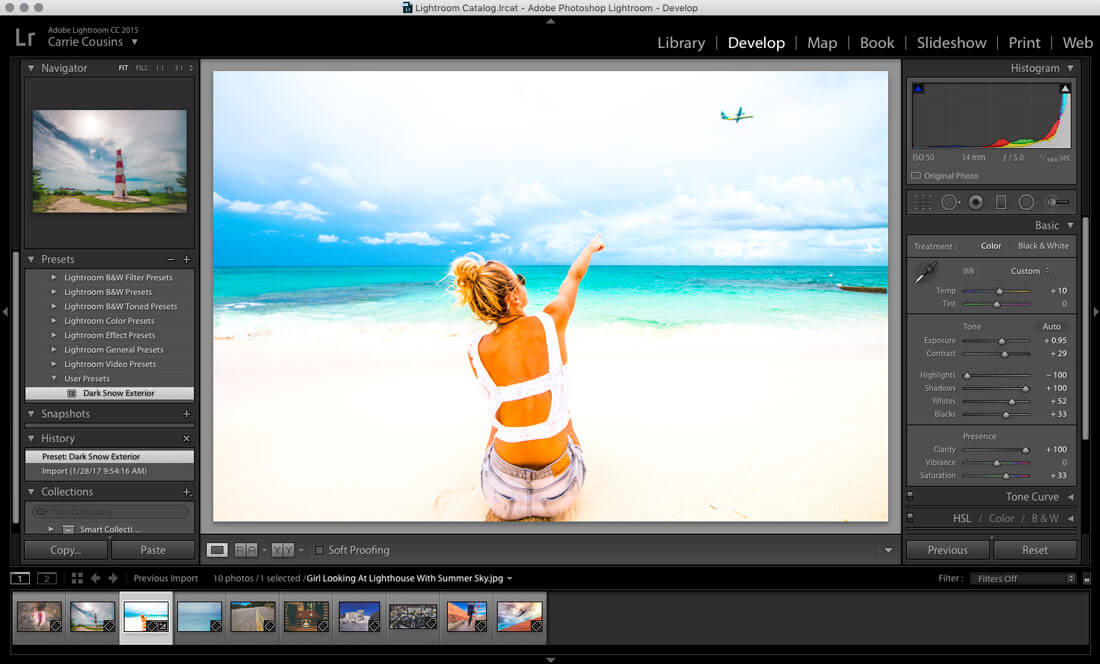
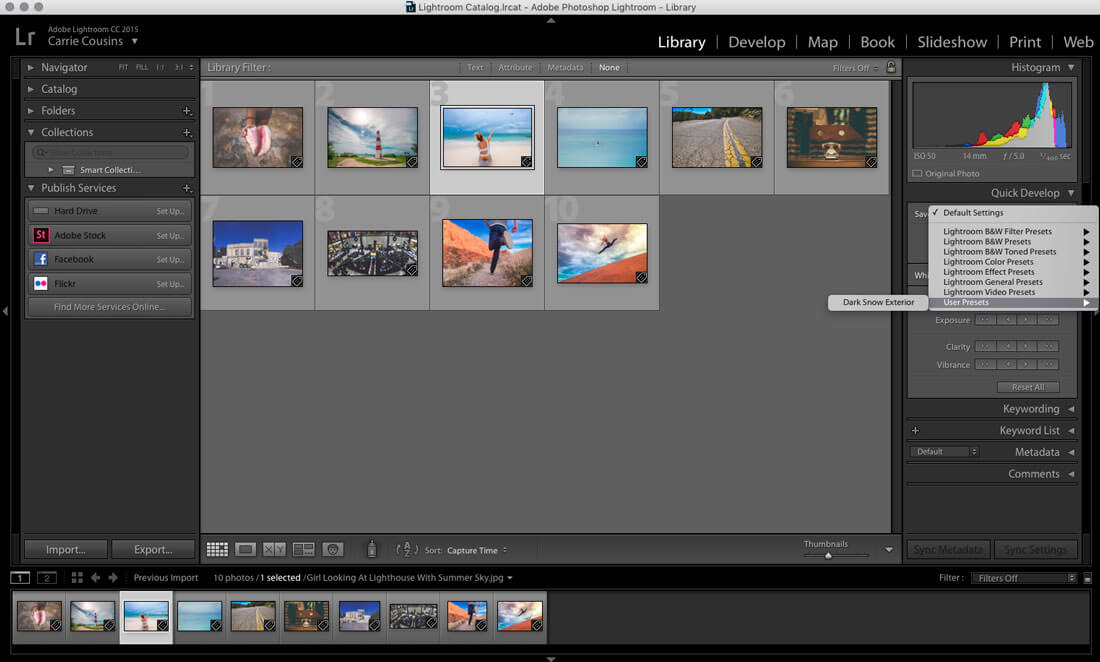
Setiap orang memiliki Flow kerja yang berbeda untuk bekerja dengan gambar. Kebanyakan orang memiliki banyak alur kerja yang mereka gunakan tergantung pada proyek atau hal lain apa yang mereka kerjakan pada saat itu.
Jadi, tidak ada cara yang benar atau salah atau bahkan lebih disukai untuk menggunakan preset Lightroom. Itu semua berdasarkan cara Anda bekerja dan jenis proyek pengeditan gambar yang ada di komputer Anda saat itu. Tidak harus bisa semua namun yang penting adalah bisa tahu dan memahami bahwa Anda dapat menggunakan preset dengan cara yang berbeda.
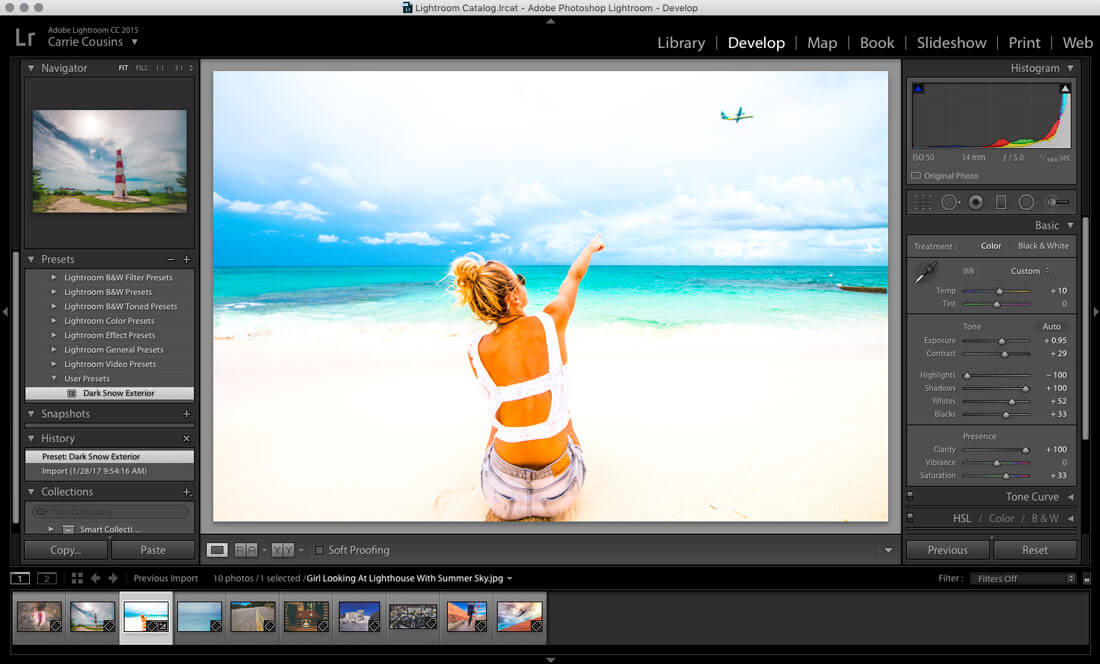
Kamu dapat menerapkan preset ke gambar tertentu, dengan membuka gambar itu dan mengklik preset. Tidak ada lagi selain itu, selain membuka gambar, mengklik preset dan kemudian menyimpannya. Di Lightroom, Anda dapat menyimpan perubahan kembali ke metadata file asli atau membuat folder baru atau gambar tunggal menggunakan fungsi ekspor.
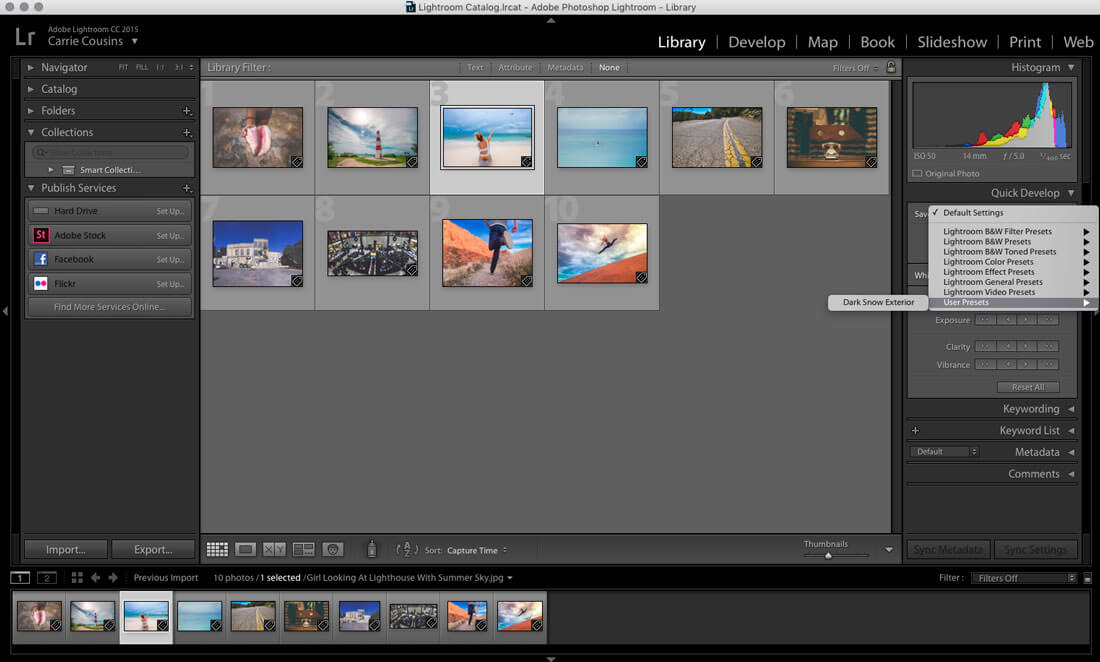
Kamu juga dapat menerapkan preset ke impor gambar lengkap, dengan menerapkan preset pada impor. Di tab Library, pengaturan ini terletak di modul Quick Develop di sisi kanan layar. Semua preset tersimpan Anda terdaftar di dropdown (atau Anda dapat menerapkan perubahan manual lainnya) dan mengimpor seluruh grup gambar sekaligus dengan perubahan yang sudah diterapkan ke setiap gambar.
Kesimpulan
Adobe Lightroom Presets membuat kamu bekerja dengan foto dan proses pengeditan menjadi lebih mudah. Ini adalah tools yang hebat untuk desainer dan editor foto pemula khususnya karena menggunakan preset memberi Anda gambaran berbedaan setiap menerapkan present ke gambar yang berbeda dan dengan present yang berbeda pula.
Preset juga dapat membantu Anda menyempurnakan gambar dengan cara yang dapat kamu coba sendiri, tetapi mungkin tidak begitu memahami cara mengeksekusi. Jika Anda dapat menginstal Software ini, maka kamu akan bisa juga menginstal dan menggunakan preset.
